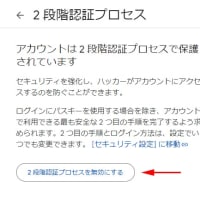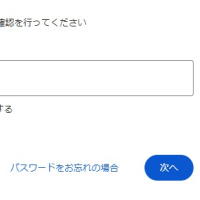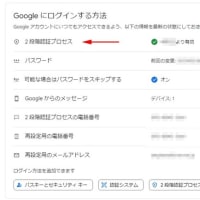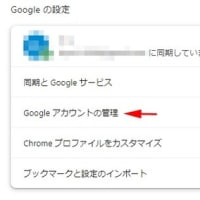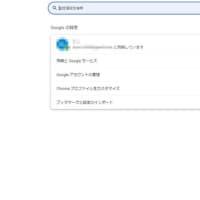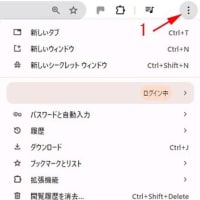いまさら聞けない・・・こともよくあるでしょう それを数回にわたって書いていきたいと思います
よく耳にする 光学ディスクからパソコンが立ち上がらないと・・・
BIOSを立ち上げて BOOTリストを見れば 光学ディスク(CDドライブ)がリストに入っていれば CDでも立ち上がるはずです。 もし、立ち上がらない場合はCSM設定とセキュアブート設定に問題があると思います。
CSMとは? UEFIに対応していない古いOSやデバイス(周辺機器)をサポートするためのもの、有効にすれば対応していない古い周辺機器もサポートされるという仕組み
まず BootリストにCDドライブが入っているかを見てみましょう やり方は パソコンの電源を入れてF11(AsRockの場合) F8(ASUSの場合)を連打するとBootリストが出てくるので そのリストにCDドライブやUSBなどがリストに入っているかを確認 もし 入っていなければ CSMとセキュアブートの設定をし直す。
パソコンの電源入れてマザーボードのロゴが出たらF2かDeleteボタンを連打 ロゴが消え真っ黒画面になったら連打やめる そうすると UEFI BIOS画面になるので、Advanced Modeに変更してCSM設定しなおす。
Advanced Modeにしたら BootタブがあるのでそれをクリックしてCSMを選んで「Enabled(有効)」に設定しなおす。
次に セキュアブートの設定を無効(Disabled)に・・・
CSMが有効になっている場合はセキュアブートを無効にする必要がある。
通常CSMが無効でセキュアブートが有効になっているので CSMを有効にし直した場合セキュアブート無効にしないとだめです。セキュアブートを無効にする方法
Adbanced ModeからBootタブを選択してセキュアブートメニューをクリック セキュアブートの状態(Secure Boot state)が有効になっているため、セキュアブートの管理(Key Management)からセキュアブートの削除をクリックするとこのセキュアブートが無効になります。これでセキュアブートが無効になりますので 無効になっていることを確認する。
最後に設定を保存して終了 (ExitタブからSave Changes)
これで バックアップ用に作った起動用ディスクからパソコンが立ち上がります。次はAcronisからのやり方について書きたいと思います。